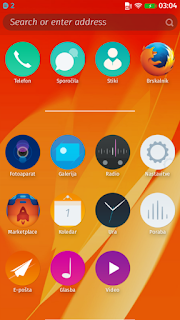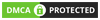OS Ponsel & Smartphone Berbasis Linux
 |
| Linux Mobile - OS Ponsel & Smartphone Berbais Linux |
Kembali ke topik, banyak orang mungkin belum tau tentang beberapa OS ponsel berikut ini karena memang produknya lebih populer di negara maju. dan bagi kalian yang baru tau catatan ini mungkin akan sedikit membantu menjelaskan, jadi baca sampai selesai dan janganlupa baca catatan yang lainnya dari Nux Linux yang pasti banyak yang unik dan menarik dari OS Linux.
Untuk saat ini memang Android yang sedang merajai pasar OS Smartphone. tetapi tahukah kalian bahwa ada OS ponsel lain selain Android?
Sebenarnya ada berbagai sistem operasi mobile lain di luar sana yang lebih menarik bahkan lebih baik. langsung saja berikut adalah operating system Smartphone yang berbasis Linux.
Android
Android sendiri dikembangkan oleh Google, tidak heran kalau OS Smartphone ini jadi yang populer di kalangan pengguna hp di dunia, termasuk jadi sistem operasi yang dipercaya oleh perusahaan smartphone untuk menjalakan smartphone andalannya. Berkat model open source-nya, siapapun bisa mengambil kode Android dan membuat sistem operasi yang disesuaikan sendiri dan dari keterbukaan Android itulah banyak Developer aplikasi android yang sudah bertebaran dan aplikasinya dapat di unduh gratis di Play Store. Dari sinilah banyaak yang berminaat untuk memakai android. karena itulah Android sangat populer dan diminati.
Firefox OS
Namanya mirip dengan browser yang sering kita gunakan sehari-hari, Firefox Os di kembangkan oleh perusahaan Mozilla. Siapa sangka perusahaan ini akan meramaikan pasar smartphone os di dunia.Mozilla sendiri sudah menggandeng perusahaan besar seperti ZTE, Alcatel, LG, dan Huawei untuk bekerjasama dalam merilis Firefox os. seperti linux pada umumnya os yang satu ini juga opensource. Sebenarnya Firefox OS sendiri sudah dirilis resmi pada tahun 2012.
Ubuntu Touch
Berikutnya Ubuntu touch, Ubuntu ternyata tersedia juga untuk smartphone, jika kita perhatikan os ini sangat mirip dengan versi desktopnya dengan panel/menu aplikasi di sebelah kiri dan warnanya yang menjadi ciri khas dari ubuntu. Ubuntu touch sendiri saat ini dikembangkan oleh UBports.Perangkat yang didukung saat ini mencakup handset tempat Ubuntu Touch diluncurkan, bersamaan dengan OnePlus One, Fairphone 2, dan Nexus 5 (Hammerhead). dan Banyak lagi yang dalam pengembangan aktif, seperti OnePlus 2 dan OnePlus 3.
Sailfish OS
Sailfish OS Awalnya dikembangkan oleh tim pengembang Nokia. Nokia sebelumnya telah meluncurkan Jolla OS, kemudian Dikembangkan bersama oleh Jolla, Mer (pengembang middleware stack), Aliansi Sailfish (sekelompok perusahaan) dan anggota masyarakat. OS Sailfish diciptakan oleh tim pengembang Nokia yang datang bersama untuk menciptakan sebuah perusahaan bernama Jolla setelah mantan eksekutif Microsoft Stephen Elop bergabung dengan perusahaan tersebut sebagai CEO. Elop menutup semua proyek open source di Nokia, termasuk sistem operasi mobile miliknya MeeGo. jadi Sailfish OS adalah kelanjutan dari sistem operasi ditinggalkan MeeGo, yang didasarkan pada Maemo dan Moblin.
Plasma Mobile
Plasma Mobile merupakan Sistem Operasi Mobile yang berbasis pada Kubuntu. Plasma Mobile memiliki semua potensi untuk menjadi sistem operasi mobile yang paling terbuka. Melihat reputasi komunitas KDE agar tetap berpegang pada standar terbuka, ini bisa jadi bersamaan dengan OS Firefox, sistem operasi mobile yang paling terbuka. Komunitas KDE saat ini secara aktif memberikan kontribusi untuk pengembangan Plasma Mobile. Mungkin hal terbaik tentang proyek Plasma Mobile adalah kalian dapat menjalankan aplikasi dan widget Plasma desktop, serta aplikasi Ubuntu Touch. Ini memberi proyek pilihan aplikasi yang lebih luas daripada Ubuntu Touc.
Tizen
Tizen kurang lebih diciptakan oleh Intel yang telah meninggal dan telah dibangkitkan berkali-kali, dari Mobiln » Maemo » Meego » LiMO dan sekarang dipegang oleh Tizen. Setelah Elop menutup setiap pintu di open source pada Nokia, Intel dan Samsung berkumpul untuk menciptakan Tizen, sebuah sistem operasi mobile yang tidak hanya berjalan di ponsel dan tablet tapi juga pada smartwatch.OS Ponsel & Smartphone Berbasis Linux Part2
*Demikian catatan singkat dari saya. Semoga dapat bermanfaat*
Sumber data sebagian dikutip dari berbagai sumber